W programie Outlook 2016 dla systemu Windows funkcja oznaczania jako mało istotne może ułatwić filtrowanie wiadomości e-mail o niskim priorytecie, co pozwoli Ci zaoszczędzić czas i zająć się najważniejszymi wiadomościami. Jeśli funkcja oznaczania jako mało istotne Ci nie odpowiada, możesz ją wyłączyć.
Serwer poczty e-mail przechowuje informacje o tym, które wiadomości e-mail zostały przeczytane, a które nie. Po włączeniu funkcja oznaczania jako mało istotne działa automatycznie. Selekcjonuje przychodzące wiadomości e-mail i przenosi te, które najprawdopodobniej zignorujesz, do folderu „Mało istotne”.
Uwaga: Jeśli w skrzynce odbiorczej nie wyświetla się folder Mało istotne, możliwe że włączono opcję Priorytetowa skrzynka odbiorcza w programie Outlook. Zobacz Priorytetowa skrzynka odbiorcza w programie Outlook, aby uzyskać więcej informacji.
-
W programie Outlook wybierz folder Mało istotne. Znajdziesz tam szukaną wiadomość e-mail.
-
Możesz przeciągać wiadomości e-mail z folderu Mało istotne do skrzynki odbiorczej.
-
Przenoszenie wiadomości e-mail do folderu Mało istotne i z niego wykonywane na dowolnym urządzeniu wystarczy do zasygnalizowania systemowi oznaczania jako mało istotne, że element jest lub nie jest mało istotny. Na przykład akcja przeniesienia wiadomości e-mail do folderu Mało istotne w klasycznym programie Outlook lub w aplikacji Poczta na telefonie zostanie zarejestrowana w systemie oznaczania jako mało istotne we wszystkich aplikacjach poczty. Nie trzeba tego robić w każdej aplikacji.
Aby zarządzać ustawieniami oznaczania jako mało istotne
-
Jeśli masz program Outlook 2016 dla systemu Windows, kliknij folder Mało istotne prawym przyciskiem myszy i wybierz pozycję Zarządzaj funkcją oznaczania jako mało istotne.
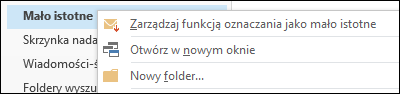
Nastąpi przekierowanie do aplikacji Outlook w sieci Web.
-
Zaloguj się przy użyciu identyfikatora użytkownika i hasła usługi Microsoft 365. Przejdziesz bezpośrednio do strony ustawień funkcji Mało istotne.
Pełne dostosowanie funkcji oznaczania jako mało istotne do Twoich preferencji może zająć kilka dni, ponieważ system rejestruje dokonywane przez Ciebie wybory i używa tych informacji do identyfikowania podobnych wiadomości w przyszłości. Możesz jednak pomóc funkcji oznaczania jako mało istotne w szybszym poznaniu Twoich preferencji, wykonując proste czynności.
-
Jeśli zobaczysz w swojej skrzynce odbiorczej wiadomość e-mail o niskim priorytecie, kliknij ją prawym przyciskiem myszy i wybierz polecenie Przenieś do mało istotnych albo przeciągnij ją ze swojej skrzynki odbiorczej i upuść w folderze Mało istotne.
Outlook w sieci Web
Outlook
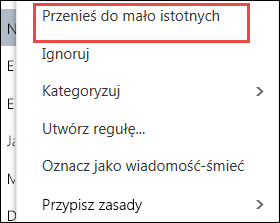
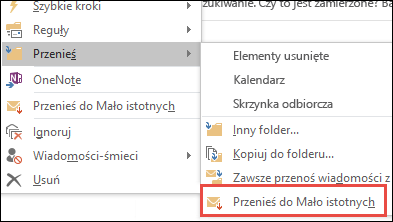
-
Jeśli wiadomość została wysłana do folderu Mało istotne przez pomyłkę, kliknij ją prawym przyciskiem myszy i wybierz polecenie Przenieś do Skrzynki odbiorczej albo przeciągnij ją z folderu Mało istotne i upuść w Skrzynce odbiorczej.
Outlook w sieci Web
Outlook
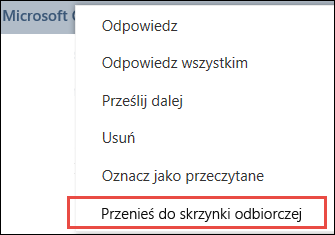
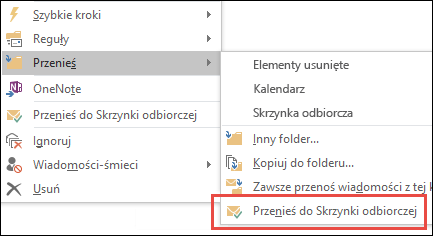
Wiadomości mało istotne i wiadomości-śmieci są odfiltrowane, zanim dotrą do Twojej skrzynki odbiorczej. Wiadomości-śmieci są najpierw sprawdzane i filtrowane, a następnie Outlook przetwarza reguły (jeśli zostały skonfigurowane). Następnie na podstawie Twoich wcześniejszych zachowań funkcja oznaczania jako mało istotne analizuje pozostałe wiadomości i odfiltrowuje typy wiadomości, które zwykle ignorujesz lub na które nie odpowiadasz.
Wiadomości od następujących osób nigdy nie będą uznawane za mało istotne:
-
Ty
-
Każda osoba w Twoim łańcuchu zarządzania
-
Twoi bezpośredni podwładni
W celu zrozumienia, których elementów zwykle nie czytasz, funkcja oznaczania jako mało istotne analizuje różne aspekty wiadomości. Na przykład:
-
Nadawca
-
Czy brano udział w konwersacji
-
Czy jesteś jedynym adresatem
-
Ważność
Funkcja oznaczania jako mało istotne uczy się i przystosowuje do Twoich zmieniających się nawyków dotyczących czytania.
Aby móc używać funkcji oznaczania jako mało istotne zarówno w aplikacji Outlook w sieci Web, jak i w programie Outlook, musisz ją włączyć w aplikacji Outlook w sieci Web.
-
Zaloguj się do aplikacji Outlook w sieci Web. Aby uzyskać pomoc, zobacz Logowanie się do aplikacji Outlook w sieci Web.
Uwaga: Funkcji oznaczania jako mało istotne nie można włączyć w wersji uproszczonej aplikacji Outlook w sieci Web. Do wersji pełnej możesz przejść, wybierając pozycję Opcje > Ogólne > Wersja uproszczona, a następnie czyszcząc pole wyboru Użyj uproszczonej wersji aplikacji Outlook w sieci Web.
-
W lewym górnym rogu strony wybierz ikonę Uruchamianie aplikacji

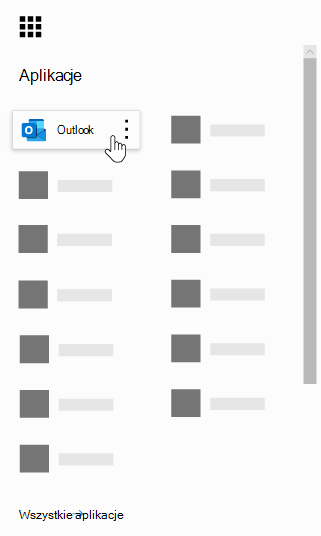
-
Na pasku nawigacyjnym przejdź do pozycji Ustawienia

-
Wybierz opcję Oddziel elementy uznane za mało istotne > Zapisz

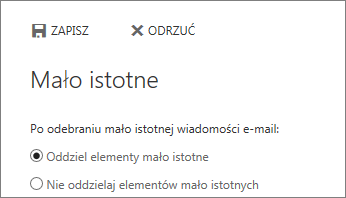
Uwagi:
-
Funkcję oznaczania jako mało istotne możesz wyłączyć w dowolnym momencie, wybierając opcję Nie oddzielaj elementów uznanych za mało istotne.
-
Folder Mało istotne pozostanie w programie Outlook nawet po wyłączeniu funkcji oznaczania jako mało istotne.
Ważne: Jeśli zakupiono Office 2016 dla systemu Windows w ramach jednorazowego zakupu i nie masz subskrypcji Microsoft 365, nie będziesz mieć dostępu do niektórych funkcji, takich jak Mało istotne. W przyszłości pojawią się regularne aktualizacje z nowymi funkcjami, w których będziesz musiał mieć subskrypcję Microsoft 365, aby z nich korzystać.











